Corrija o driver_page_fault_in_freed_special_pool no Windows 10
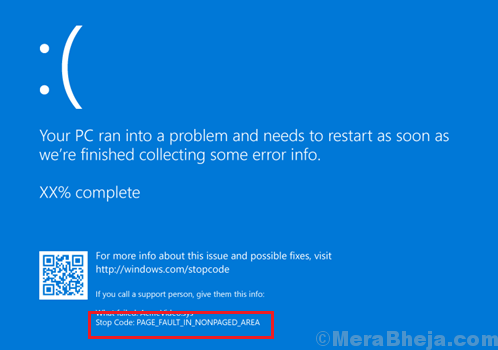
- 3821
- 601
- Arnold Murray
Uma das razões por trás da tela azul de erros de morte são problemas com os drivers de dispositivo. Os usuários relataram o seguinte erro de tela azul enquanto usam o Windows 10:
Driver_page_fault_in_freed_special_pool no Windows 10
É acompanhado pelos códigos: 0x0000D5, 0xb10bbd9e, 0x0d82Da24, 0xFecd479D, 0x779827cb.
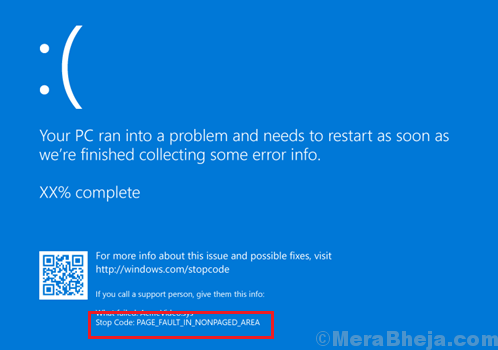
Causa
Este erro ocorre quando um motorista tenta fazer referência a uma memória que foi libertada anteriormente. No entanto, como a memória foi libertada, a referência não acontece, a ferramenta de verificador do driver detecta o fato e o sistema é desligado com um erro de tela azul.
Uma causa óbvia por trás do problema é um motorista obsoleto que não reconhece a mudança, pois não é atualizada.
Etapas preliminares
1] Execute o solucionador de problemas da tela azul: vá para Configurações >> Atualizações e segurança >> Solução de problemas de tela azul.
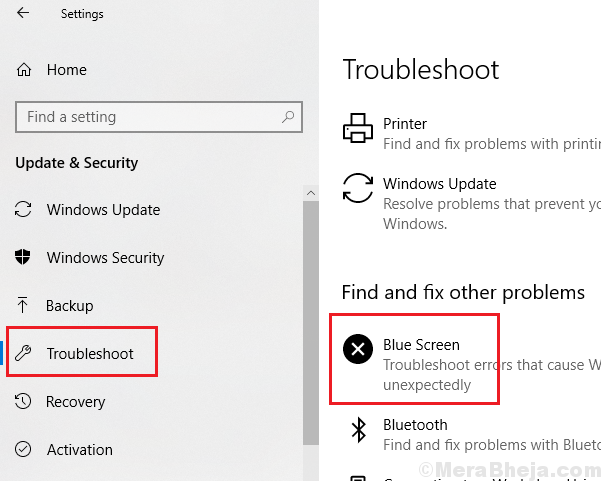
2] Atualize o Windows, pois também atualiza os drivers. Aqui está o procedimento para atualizar os drivers no Windows 10.
Depois disso, prossiga com as seguintes soluções:
1] Desative o verificador do motorista
2] Atualize o firmware SSD
3] Atualize os drivers de dispositivo
Observação: Se você não conseguir fazer logon diretamente no sistema, tente inicializar o sistema no modo de segurança. Aqui está o procedimento para inicializar o Windows 10 no modo de segurança.
Índice
- Solução 1] Desative a aceleração do hardware no cromo
- Solução 2] Atualize o firmware SSD
- Solução 3] Atualize os drivers de dispositivo
- Solução] Desative o verificador do motorista
Solução 1] Desative a aceleração do hardware no cromo
1] vá para cromada
2] aberto Menu de três pontos No canto superior direito.
3] Clique em configurações
4] role para baixo e clique em Avançado.
5] Agora, em sistemas, projeta -se Aceleraçao do hardware como mostrado.
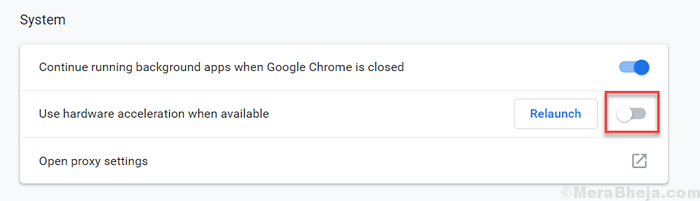
Solução 2] Atualize o firmware SSD
Os usuários relataram que a atualização do firmware SSD os ajudou a resolver o problema. A ferramenta de firmware SSD para atualizar para dispositivos Intel pode ser baixada e instalada aqui.
Solução 3] Atualize os drivers de dispositivo
O procedimento para atualizar os drivers de dispositivo foi explicado aqui. No entanto, seria difícil atualizar todos os drivers de dispositivo um por um. Portanto, é aconselhável usar um software de terceiros para atualizar os drivers de dispositivo.
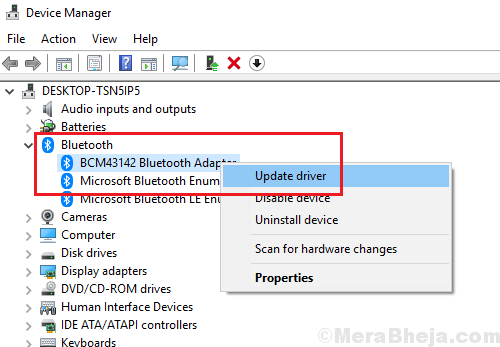
Solução] Desative o verificador do motorista
O verificador do driver é a ferramenta que verifica se o motorista está tentando fazer referência à memória liberada e informa o sistema causando o erro da tela azul. Até que o problema seja corrigido, poderíamos desativar a ferramenta de verificador de motorista (que pode ser ativada mais tarde). Aqui está o procedimento para o mesmo:
1] Procure por Prompt de comando na barra de pesquisa do Windows e clique com o botão direito do mouse. Selecione Executar como administrador.
2] Digite o seguinte comando e pressione Enter para executá -lo:
verificador.EXE /Redefinir
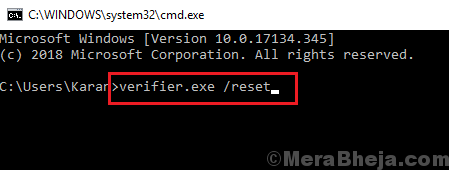
3] Reiniciar o sistema já feito.
- « Corrija o erro 1005 'acesso negado' mensagem de erro ao abrir sites no Windows PC
- Fix Windows Computer não reconhece a segunda GPU »

